全景拍摄方法Word文件下载.docx
《全景拍摄方法Word文件下载.docx》由会员分享,可在线阅读,更多相关《全景拍摄方法Word文件下载.docx(41页珍藏版)》请在冰豆网上搜索。
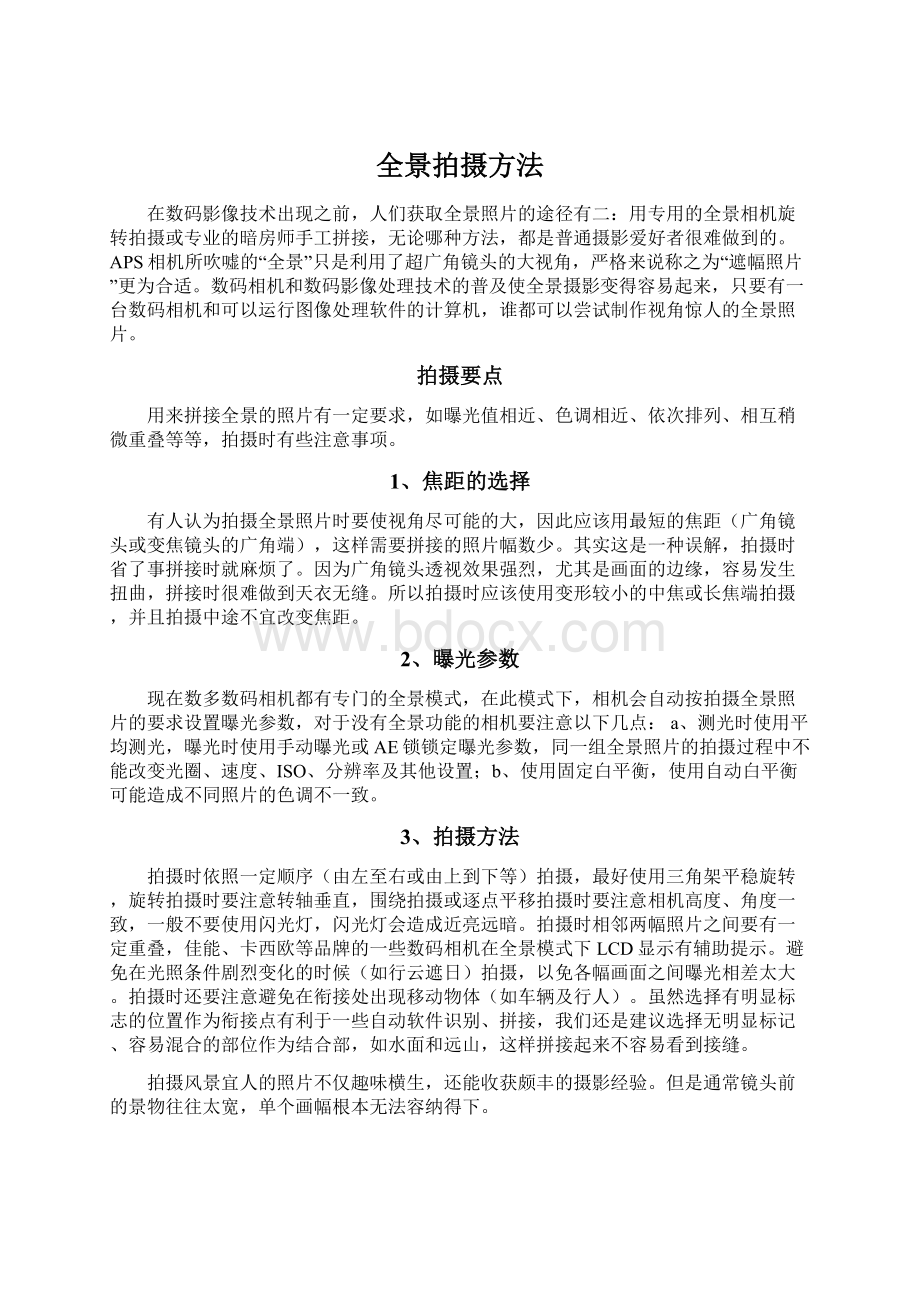
Frames
∙将照片下载到电脑上
∙采用Photoshop®
Elements软件拼接图片(另课)
使用设备:
∙奥林巴斯14-54mm
f/2.8-3.5
Digital
Zuiko
变焦镜头
∙奥林巴斯
E-1
∙奥林巴斯Zuiko
11-22mm
∙雷克沙2G
80x
CF存储卡
∙雷克沙多合一读卡器
∙Adobe
Photoshop
Elements
2.0
∙曼富图756MF3
MagFiber
MDeVe三脚架
∙曼富图303
全景/QTVR
云台>
本教程的主要目的就是在一个地方拍摄多张照片,或是从左至右,或是从右至左,然后像拼图游戏一样,把这些照片拼接成一张全景照片。
这个目标简单易懂,只要提出精心设计的拍摄方案并能很好地加以执行的话,实现这种目标其实并不难,关键是把握好拍摄过程中的一些细节。
所谓“手把手教程”,就是事无巨细,将拍摄、制作过程中的所有细节都讲解出来,即使您没有任何基础,只要跟随本教程一步步做完,就能达到拍摄目的。
选择镜头
当您仔细打量将要拍摄的场景时,首先就要定下画面中被摄物离我们的距离。
您也许希望树木或楼房纤毫毕现,但也有可能您更喜欢远处隐约浮现着物体的广袤空间。
画面上的物体距离我们的远近取决于镜头的焦距。
短焦指的即是广角镜头:
这种焦距会使物体看起来离我们更远些。
标准焦距下的物体与实际观察大小几无二致。
长焦指的就是远摄,远处的物体在这种焦距下看起来比正常距离要更近一些。
图1:
11-22mm镜头使用11mm端
图2:
11-22mm镜头22mm端
图3:
14-54mm镜头54mm端
图1,2,3给出了三种不同的焦距参数和各自的拍摄效果。
每张照片都是在同一个地方拍摄的。
注意每种焦距所产生的物体视距的差异。
从这些例子不难看到,由于使用了不同的焦距,照片的外观产生了巨大差异。
使用广角时,能容纳下更多的画面,但是某些趣味中心却离我们很远。
而在使用长焦时,同样的趣味中心离我们近在咫尺,但却失去了许多前景。
选择和架设三脚架
在为全景照片拍摄一组照片时,三脚架显得至关重要。
毫无疑问它可以保持相机的稳定,因此整组照片的拍摄没有丝毫晃动,还可确保所有照片都处于同一个水平面上,这反过来又保证了这些照片能精确地拼接起来。
尽管使用普通的摄影云台您也能获得质量完全过得去的全景照片,但我们还是决定在三脚架上采用一种特殊的全景云台,它有助于相机绕合适的旋转轴转动。
同时云台在拍摄每张照片都会旋转同样的度数,这保证了照片之间重叠区域的一致性,避免了所谓的视差。
这对拍摄精确的全景照片并在家中迅速拼接起来显得极为重要。
图
4
本教程我们之所以选择曼富图756MF3三脚架(图4),是出于以下两个原因。
首先它便于携带。
因为拍摄全景照片时,我们往往需要历经跋涉。
756MF3的碳素纤维构造既轻巧又紧凑,而这正是我们所需要的。
与此同时由于采用了碳素纤维,这款脚架极为坚固。
选择756MF3三脚架的第二个原因就是它具有球形快装板,即使三脚架立于崎岖地面而并不处于铅直状态时也可轻松地水平校准相机。
这对全景云台的使用而言是一种非常出色的设计,这是因为在拍摄全景时,务必得保持画面的水平。
毋庸置疑,您可以通过升降三脚架各个脚管的高度来实现同样的效果,但是三脚架内置的水平校准板大大节省了时间,也使得拍摄简单地多。
架设全景云台
我们在三脚架上使用了一个全景云台来拍摄全景画面。
具体而言,我们使用了曼富图303全景QTVR套装。
由于全景图片是由一组静止照片拼接而成,这款云台使得拍摄全景照片悬念全无。
曼富图303云台的作用是保持不同照片之间相同的水平面,并使相机精确地定位,使其得以围绕节点旋转。
曼富图303云台还可允许用户设定相机旋转角度和配套的镜头焦距长度。
打个比方,使用广角时,可能需要8张不同的照片来组成一张360°
的全景图片;
而在使用远摄镜头时,您可能需要16张图片才能拼成一张360°
的全景图片。
303云台具有点停式定位,可使您精确地定位相机,拍摄8张或16张照片——我们随后将向您展示如何做到这一点,但是首先我们得将云台和三脚架安装好。
图5
将pano云台安装到三脚架时,把云台底部放在三脚架顶部的安装板和安装螺丝之上(图5)。
图6
图7
将pano云台的螺纹安装孔对准安装螺丝,然后再将pano云台旋紧至安装螺丝上(图6和图7)。
图8
和其他曼富图专业三脚架一样,756MF3三脚架具有一块安装托板,配有三个成45º
角的压力固定螺丝,可牢牢固定住云台,保证相机旋转时不会将云台从三脚架上松开。
手动旋紧这三个螺丝(图8)。
我们前面已经提到,我们可以轻松地对303云台进行水平校准,这是因为756MF3三脚架具有内置的水平球碗。
它为红色半球形,位于中轴顶部。
水平碗松开时,安装板可自由地移动,便于定位,因此您可以轻而易举地校准相机是否水平。
图9
需要松开水平球碗时,旋转位于三脚架中轴底部的手柄。
倾斜云台和安装板装置,直到找到所需位置。
使用云台上的气泡水平仪来寻找设定好的水平位置,这时候需要对齐标出圆圈内的气泡。
手动旋紧位于中轴底部的手柄,固定住水平球碗位置(图9)。
图10
曼富图303Pano云台具有快卸板安装座,可承载连接有机身的六角形快装板(图10)。
这种快卸系统可使您轻松地将相机从三脚架上取下。
同时云台还具有气泡水平仪,用于判断相机相对于水平面的位置。
需要注意的是,这套三脚架和云台具有两个气泡水平仪——一个位于三脚架上,一个位于云台上。
使用离相机最近的气泡非常重要。
在这个例子中,我们使用了303云台上的气泡水平仪对相机进行水平校准,如图10所示。
图11
303Pano云台同时配有L形托架,用于安装相机。
该托架可使相机快速地在垂直轴和水平轴之间切换,只需数秒即可完成,无需对三脚架或者pano云台进行更多调节(图11)。
处于肖像位的相机拍摄全景照片时,垂直轴非常有用,它有助于获得更高的图片,但需要拍摄更多照片。
相机安装在托架的长轴上。
图12
为了保证相机紧密连接于托架上,将相机底部的内螺纹孔与托架的安装螺丝对齐。
手动拧紧安装螺丝,然后旋转外面的灰色螺母,使相机紧紧地与托架相连。
不可拧得过紧(图12)。
图13
将安装托架放在Pano云台上,确保快速释放按钮处于打开状态。
然后将六角形快装板与云台上的对应处对齐,接着轻轻按下直到锁紧(图13)。
曼富图303
Pano云台具有两块滑动板,可用于相机在三脚架上的定位,因为在拍摄全景照片时,相机与三脚架之间的合适定位是至关重要的。
我们的目标就是找到最佳的旋转轴,以避免镜头的桶状变形(也被称为视差)。
这个过程就称为寻找节点。
图14
三脚架和云台的旋转轴穿过三脚架的中柱。
如果继续延长这条虚拟线,将其从三脚架顶部穿过镜头,那么节点或者是相机的理想旋转轴大约位于镜头前端和焦平面(传感器所在处)的中间位置(图14)。
寻找节点
镜头的节点指的是镜头内部光路聚焦至胶片平面或图像传感器(CCD/CMOS)之前在镜头内部交汇形成的点。
当您拍摄全景照片时,您希望将相机沿一条穿过(或非常接近)镜头节点的轴旋转。
若是不这么做,很可能会在后期拼接过程中出现视差。
视差是当您改变视点或位置时,前景物体相对于背景物体的表观移动。
体验视差的方法之一就是伸出一只手,闭上一只眼睛,把手指放在您看到远处的物体之上。
当您闭上一只眼睛并睁开另外一只眼睛时,您的手指很显然相对于远处的物体发生了“跳跃”。
这就是因为您的视点发生了几英寸的偏移,从一只眼睛转移到了另外一只眼睛,这就是视差。
视差会给全景拍摄带来麻烦,因为全景照片由数张部分重叠的照片拼接而成。
假如一个物体恰好处于两张相邻照片的重叠部位,而又比较靠近镜头时,镜头的节点在两次拍摄之间就会发生移动,这样附近物体的表观位置相对于背景将会发生偏移。
当软件试图将这两张照片拼接在一起时,附近物体的边缘将会出现模糊或者鬼影,这是因为软件将物体偏移的位置与背景混到一块了。
如果您是拍摄风景的全景照片,里面的景物离我们很远,即使偏离节点程度很大,也不会有多大的负面效应。
不过当物体距您的相机仅仅几英尺开外时或者在室内拍摄时,视差就成为了一个不容忽视的问题。
在这种情况下您应该尝试将全景云台的旋转轴尽可能接近节点。
您将会发现有两套定位,分别对应着两个刻度读数。
第一个就是节点的位置穿过镜头的直径。
和使用Pano云台一样,首先架设好三脚架并将相机安装在全景云台上。
确保相机处于水平位置。
寻找一个附近物体,以此判断视差是否存在。
此处,我在灯架旁架设了三脚架,因此我可以通过背景的投影,来判断灯架的清晰边缘。
1.移动承载相机的垂直托架,因此当您从正面观看相机时,镜头直径的中心正好位于全景云台的旋转轴之上。
您可以使用铅直线(比如系到绳上的一把钥匙,在镜头前晃来晃去),以帮助您精确地定位。
2.现在您需要沿旋转线前后滑动相机,沿着镜筒长轴寻找节点的位置。
首先架设好相机,使得旋转轴正好通过镜头前端元件。
节点将位于这个位置之后。
架设好三脚架,使您可旋转相机,并使某个临近物体的边缘出现在两张照片中的相反的一侧。
在中长距离的拍摄中使用垂直装置也是颇有用处的。
3.如果您的相机为TTL聚焦或有LCD液晶屏,这样您就可以利用这些功能来判断什么时候找到了节点。
当您向前滑动相机到达某点时,此时左右旋转相机对前景垂直物体相对于背景物体的位置没有影响,这一点即为节点。
假如这两者的相对位置发生了任何细微的改变,继续向前调节相机直到消除这种偏移。
如果您的相机取景框不是TTL,因此取景器镜头不能确定镜头节点的位置,那么您需要拍摄一组照片并仔细比较,直到获得正确的节点定位。
一旦您确定了镜头节点的位置,您可以采用303毫米级刻度来标记或记录正确的节点位置,这样下次进行全景拍摄时就可很快地找到这个节点。
设定相机拍摄参数
采用手动曝光模式,以便更好地调节光圈和快门速度。
图15
旋转机身右上部的转盘到M标识,E1相机即被设为手动模式(图15)
先将CF卡插入相机,之后把相机架在三脚架上。
然后将分辨率设为TIFF,以获得最高的图片质量。
白平衡设为5500
º
K,日光模式,感光度设为ISO100,对焦模式设为连续自动对焦。
试拍几张后,我们将光圈设为f/9.0,快门速度为1/80秒。
您的曝光也许与这不同,但得确保您在整套拍摄中选择了合适的曝光条件。
同组内每张照片都保持相同的曝光水平是非常重要的,这将使拼接变得非常简单,拼接的痕迹也难以发现。
由于我们使用了TIFF模式拍摄来获得高分辨率的照片,因此图片的体积非常大,大约为14M。
这就意味着我们在一张256M的存储卡上只能记录17张图片。
所以我们转而使用雷克沙2G
CF存储卡,它可以存储136张该分辨率的图片。
图16如果按300PPI计算单幅图片可以输出6.4×
8.5英寸
TIFF格式拍摄将生成高6.4英寸×
宽8.5英寸,分辨率为300dpi的图片(标准照片分辨率)(图16)。
图17、18
往相机插入CF存储卡(图17和图18)。
拍摄广角场景
拍摄广角场景时,我们选择11-22mm镜头,焦距为11mm。
当相机,三脚架和pano云台均已调试并水平校准后,只需再对pano云台进行一次调节。
拍摄全景照片时每张照片都留有足够多与上一张照片重叠的区域,这点是非常重要的。
因此使用图片编辑软件拼接图片时将变得更加容易。
重叠区域一旦确定后,可调节pano云台以固定度数旋转,因此所有画面都留有足够多的重叠区域。
我们框出了这一组照片的第一副。
由于我们是从右至左拍摄的,于是我们选择了画面左侧部分作为随后拍摄的重叠区域。
图19
重叠区
图19
给出了这组拍摄中选择的重叠区域。
如果拍摄画面中有变化的物体,比如这组照片中的波浪,我们需要更大的重叠区域。
这将给后期编辑带来许多便利。
确定好重叠区域后,可调节pano云台以固定度数旋转,以使随后每张照片都有相等的重叠区域。
图20
为了确定我们这颗镜头所需的旋转次数,我们选择了预先设计的第一种构图。
注意pano云台底部的全景刻度。
刻度以度数表示(图20)。
21
pano云台机身的全景旋转刻度上标有一个注册商标。
注意云台机身上的标记相对于刻度的位置。
一边通过取景器观察构图,一边转动相机,直到完成第二张照片的构图。
检查位于注册商标下的数字。
该数字与初始数值的差异即为旋转度数(图21)。
正如前文已述,为了能更容易地制作全景照片,多重叠一些比少重叠一些效果更好。
因此如果移动的程度介于云台机身两个度数之间,那么就选择两者间度数低的。
我们将旋转度数设为30º
,然后将旋转固定螺丝旋入30º
螺纹孔。
从这点开始,pano云台将以30º
的幅度进行逐级旋转(图22和图23)。
图22、23
注意:
您在Pano云台机身的度数标识上还将观察到一个”n”数字,指的就是完成360度旋转所需要拍摄的次数。
重新对第一张照片进行构图。
试拍一张,看看效果如何。
如果曝光可以接受,那么旋转pano云台至下个刻度,拍下下一张照片。
再次旋转pano云台,重复下去直至完成n张照片的拍摄。
下面的四张照片是采用11-22mm超广角变焦镜头拍摄的,焦距为11mm(图24-27)。
拍摄“普通”场景
至于普通场景的拍摄,我们将采用同样的11-22mm镜头,焦距为22mm。
拍摄这组照片时,旋转度数需要重新设定。
图28、29
我们对第一张照片进行了重新构图,并确定了它与下一张照片重叠的程度。
首先在pano云台的旋转刻度上选择起始点,然后旋转pano云台直到定格下第二张图片。
设定的旋转度数为20º
,于是将固定螺丝旋入pano云台上的20º
孔(图28和图29)。
图30-38
我们重新选取了第一张照片的构图,并开始曝光。
我们随后拍下了这九张照片,每一张都与前一张部分重叠(图30-38)。
这组照片是随后用于在电脑上拼接全景照片的材料。
长焦拍摄
长焦拍摄时,我们将11-22mm广角镜换为14-54远摄镜头,焦距为54mm(视角相当于35mm相机的108mm,故称“长焦”)。
再次对Pano云台进行新的设定,以适应焦距长度的变化。
图39
采用与之前相同的步骤,我们确定了pano云台旋转度数为10º
。
我们将pano云台的旋转设为10º
,重新对第一张照片构图,并拍下了下一组照片(图39).
这里给出了这一组远摄照片。
我们的注意力放在了水平线上的一个窄小的弧形装置。
全景照片将由7张照片拼接而成:
图40-46
将图片下载到电脑上
好了!
您已经拍下所需的全部照片,只待将它们上传到电脑上来。
首先需要关掉相机,然后取出记忆卡。
我采用读卡器从记忆卡读取图片,并保存到电脑上。
我们使用了雷克沙USB
2.0
多合一读卡器,它可以读取各种类型的数据卡,其中就包括我们本教程所使用的CF存储卡。
图47-50
使用附带的USB数据线,将读卡器连接到电脑上(图47-50)。
图51、52
将CF存储卡插入读卡器中(图51和图52)。
将图片从存储卡上复制到电脑上的文件夹内。
【至此,制作全景照片所需要的素材就准备好了,我们在“数码暗房”栏目的专门文章中,讲解如何将这些照片拼接起来,请参考《手把手教程:
全景照片的拼接》】。
第一步:
调整相机的中心
1,支好三脚架
2,安好哥们云台
3,安好相机
4,将相机镜头垂直向下
5,在三脚架附近放一两个可被相机拍到的参照物体
6,拍摄一张垂直向下的照片A
7,云台转180度
8,再拍一张垂直向下的照片B
9,关闭相机并拔出存储卡
10,打开电脑
11,将照片A和照片B存入电脑硬盘
12,打开photoshop,导入照片A和照片B
13,将照片A和照片B以50%透明度重叠
14,将两张照片地面上的参照物对齐,观察云台圆盘的距离误差
15,根据云台圆盘距离误差,调整云台相机的位置
16,重复1至15步骤,如果仍有误差再次重复1-15步骤
17,如果两张照片上的云台完全重合,结束调整。
请参考这些图象:
http:
//www.chem.ox.ac.uk/oxfordtour/tutorial/index.asp?
ID=26&
pagename=Centering%20your%20camera
第二步骤:
调整镜头节点与三脚架中心的位置
在86VR论坛里有详细帖子,不过这两天论坛出了毛病,访问不了。
这里先给你个洋文的,懂洋文就看字,不太懂就看画儿。
好在图文并茂,看照片也能看懂的。
//www.edb.utexas.edu/teachnet/QTVR/NodalPoint.htm
//www.path.unimelb.edu.au/~bernardk/tutorials/360/photo/nodal.html
其实只要通过转动镜头对照远近景物变化,就可以将节点位置调整到非常精准。
通常记住这个规律就可以:
镜头左转,远景向左,镜头右转,远景向右:
说明节点偏前;
镜头左转,远景向右,镜头右转,远景向左:
说明节点偏后。
根据观察到的变化,适当前后调整相机位置。
直到左右转动镜头,远近景的相对位置都保持不变为止。
镜头节点位置
长焦距镜头,尤其在拍摄远景时,对节点的精度要求不高。
各种不同焦距镜头的节点位置,九如版主在哥们云台网站里曾做了一个图示:
镜头节点位置浏览:
61回复:
0得分:
0
创建全景影像
解答
“缝合”这一术语表示利用软件,以电子方式将多个影像连接在一起制成较大影像。
当以数字方式缝合全景影像时,拍摄的影像边缘必须完全重合,歪斜的相机会使最终影像的接缝不整齐。
如果所有照片均以相同的曝光和白平衡设定拍摄,则最终影像效果会非常好,否则会出现亮度和色彩接缝。
虽然这可使用软件纠正,但是在拍摄时就纠正,效果将会更好。
创建远距离物体的全景影像相对容易,以下是使用ArcSoft的“PanoramaMaker”软件将四个独立影像缝合在一起的影像例图。
只要在用相机拍照时将单个影像很好地对齐(务必使相机与地面保持水平),软件即可创建完美的全景影像。
下载(33.35KB)
2008-8-1406:
37
但是,拍摄前景和背景中物体的全景影像非常困难。
为了消除视差错误,必须找出其光学中心(或“节点”)。
以下例图显示拍摄前景和背景物体时出现的视差错误(数码相机固定在三脚架上,并从相同位置拍摄A和B影像。
)。
A影像-相机朝向背景中的教堂,前景中有一棵树。
B影像-相机在三脚架上转向左侧,因此只能看到教堂的左侧,但是前景中的树“似乎”相对于教堂的位置发生移动。
C影像-使用全景处理软件以电子方式缝合影像,但由于前景中的树“似乎”相对于教堂的位置发生移动,所此它出现了两次。
此错位现象叫作“视差错误”,当将影像缝合在一起时,缝合影像的全景软件将无法纠正此错误。
A
下载(1.03KB)
B
下载(1.5KB)
C
下载(2.02KB)
要纠正此错误,必须沿镜头的光学中心(或节点)旋转相机。
镜头的节点是光路径在聚焦于相机感光器或胶片平面之前,在镜头中汇聚的一点。
以三脚架插座为中心旋转相机几乎肯定会导致视差错误,因此需要先找到节点,然后固定相机,再以该节点为中心旋转相机。
下载(3.9KB)
节点可认为是从前端镜头表面到镜头光学中心的度量,尼康不